O módulo de "Áreas" consiste no cadastramento de todas as unidades organizacionais onde os usuários estão alocados, no menor nível possível. As áreas são todas as estruturas de trabalho definidas e hierarquizadas onde os usuários do sistema podem estar desempenhando suas funções.
As áreas são cadastradas por cidade. Seu cadastro compreende os seguintes campos:
- Nome: nome da área;
- Área Superior: clique no ícone
 para selecionar, dentro da hierarquia de áreas disponível, a área superior a esta, se existir;
para selecionar, dentro da hierarquia de áreas disponível, a área superior a esta, se existir; - Sigla: sigla representativa desta área;
- Código Original: código oficial utilizado pela organização para identificação desta área;
- Tipo: selecione o Tipo de Área;
- Horário Padrão: selecione o Horário de Trabalho desta área;
- Estado: Estado onde se encontra esta área;
- Cidade: cidade onde se encontra esta área.
A partir da versão 3.9.14, foram liberados novos campos para complementar o cadastro das áreas. Sendo eles:
- Bairro: Bairro onde se encontra esta área;
- CEP: CEP de onde se encontra esta área.
- Telefone: Telefone de onde se encontra esta área.
- Fax: Fax de onde se encontra esta área.
- Contato: Nome do principal contato da área.
Para habilitar esses novos campos, basta adicionar uma nova chave no Web.config, conforme abaixo:
<add key="enableAreaAddress" value="true" />
Na tela de listagem deste módulo, clicando no ícone  , é possível visualizar uma representação de hierarquia de áreas montada.
, é possível visualizar uma representação de hierarquia de áreas montada.
Depois de cadastrada uma Área, entretanto, é necessário determinar quais Posições esta possui. Para isto, basta utilizar a tabela de dados "Posições desta área" que irá aparecer logo abaixo do formulário de edição de dados da área.
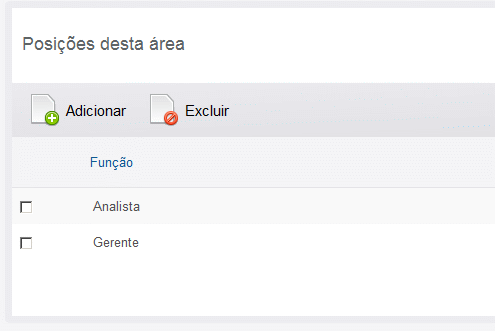
Clicando no ícone  , é chamada a tela de Hierarquia de Posições, onde você deverá selecionar a posição que será inserida nesta área. Uma área pode ter nenhuma, uma ou várias posições relacionadas. Após clicar no nome da posição, esta é automaticamente inserida entre as posições da área em edição.
, é chamada a tela de Hierarquia de Posições, onde você deverá selecionar a posição que será inserida nesta área. Uma área pode ter nenhuma, uma ou várias posições relacionadas. Após clicar no nome da posição, esta é automaticamente inserida entre as posições da área em edição.
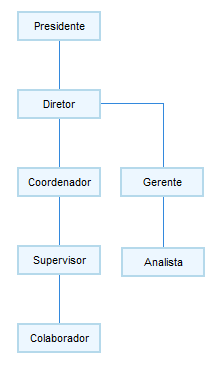
O resultado final poderia ficar mais ou menos assim:
- Área Diretoria de Marketing
- Posição Diretor
- Área Gerência de Vendas
- Posição Gerente
- Posição Atendimento